苹果手机上的小圆点是指桌面上出现的应用程序图标下方的小红点提示,这个小圆点是苹果手机内置的一个功能,用来提醒用户有新的消息或者未读的通知。有些用户可能不喜欢这个小圆点的存在,或者觉得它干扰了自己的使用体验。幸运的是取消苹果手机屏幕上的圆点是非常简单的。在本文中我们将介绍一些方法来帮助用户关闭苹果手机桌面上的小圆点,以便更好地满足个人需求。
苹果手机屏幕上的圆点取消方法
操作方法:
1.启动手机,点击屏幕上的【设置】图标;
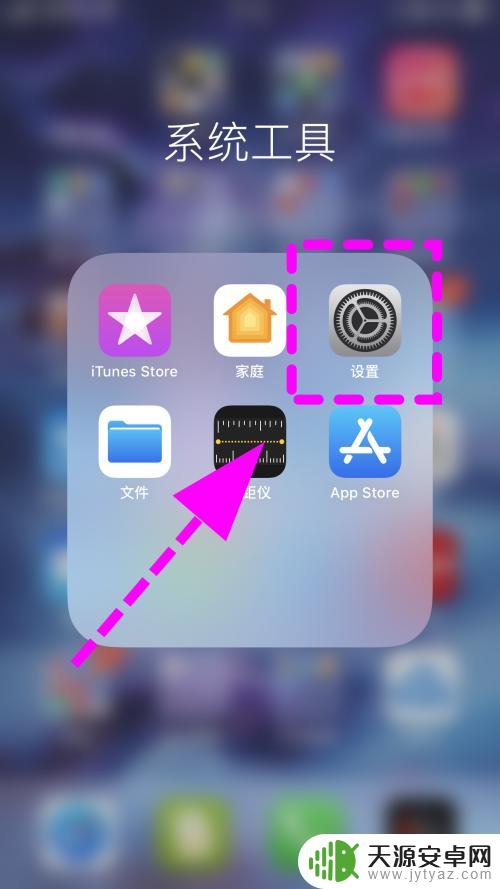
2.进入手机设置菜单,找到并点击【辅助功能】选项;
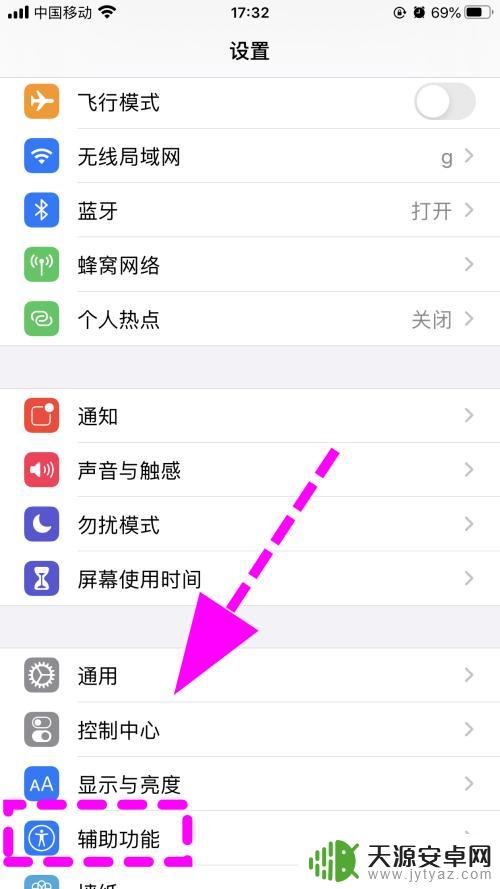
3.打开进入辅助功能菜单,点击【触控】功能按键;
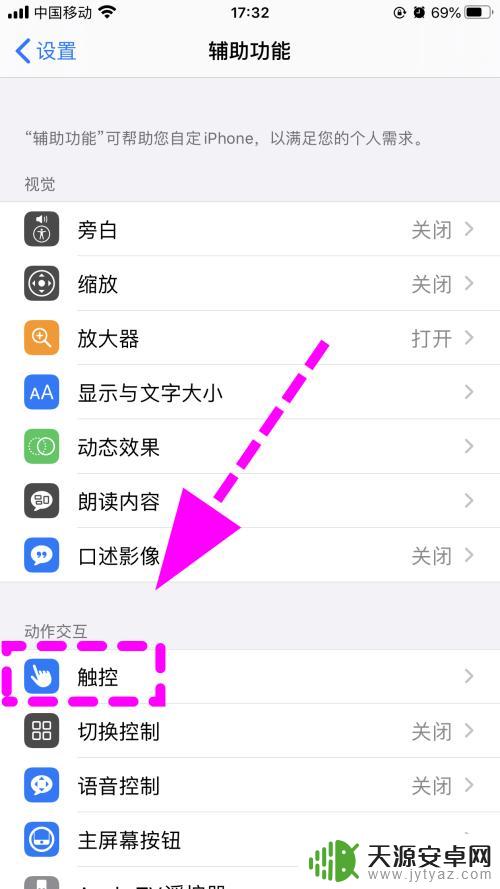
4.打开进入触控菜单,点击【辅助触控】功能按键;
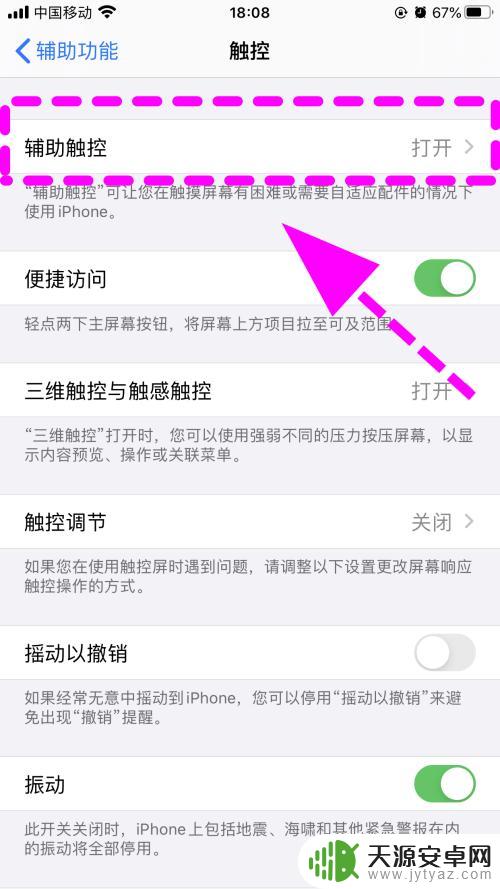
5.进入辅助触控的页面;
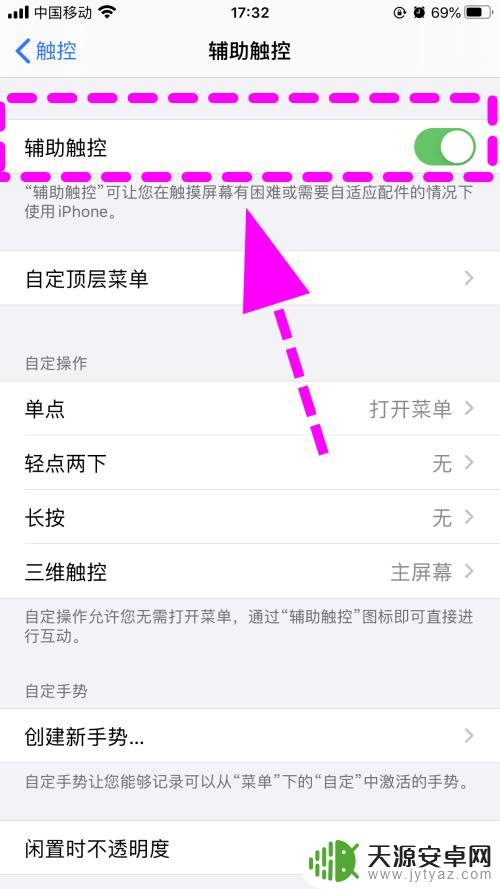
6.在辅助触控页面找到第一项【辅助触控】,并将后边的开关【关闭】。这样屏幕上的小圆点就消失了,取消完成;
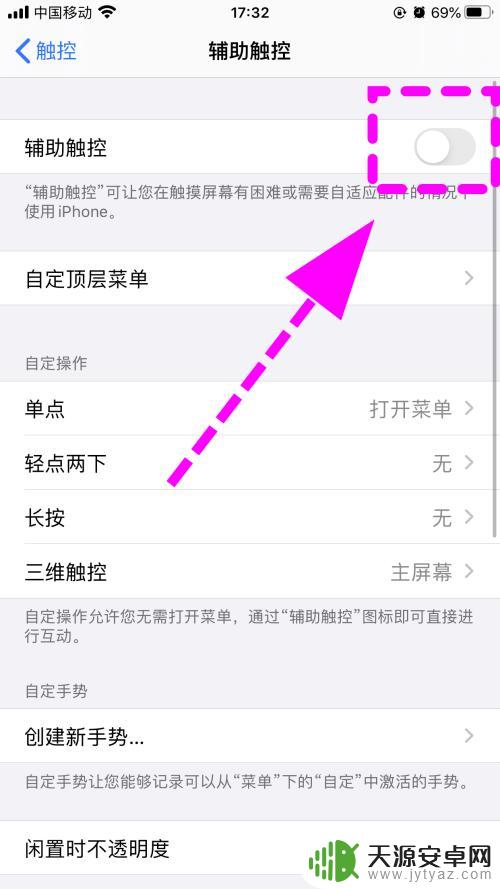
7.以上就是【苹果手机屏幕上的圆点怎么取消】的步骤,感谢阅读。
以上是关于如何关闭苹果手机桌面上的小圆点的全部内容,如果您遇到相同情况,可以按照小编的方法来解决。









